Es gibt Zeiten, in denen Sie beim Zugriff auf cPanel WebMail oder WHM den folgenden Fehler erhalten. Sie sollten sich den VPS-Speicherplatz ansehen und sicherstellen, dass Sie den Speicherplatz nicht ausgeschöpft haben.
Sorry for the inconvenience!
The filesystem mounted at / on this server is running out of disk space.
cPanel operations have been temporarily suspended to prevent something bad from happening.
Please ask your system admin to remove any files not in use on that partition.
Wenn Sie Root-Zugriff auf Ihr Linux-VPS haben , können Sie die Speicherplatznutzung entweder über SSH oder WHM überprüfen.
Speicherplatznutzung über SSH prüfen
Sie können die Speicherplatznutzung ganz einfach über SSH überprüfen, indem Sie den folgenden Befehl ausführen.
df -h
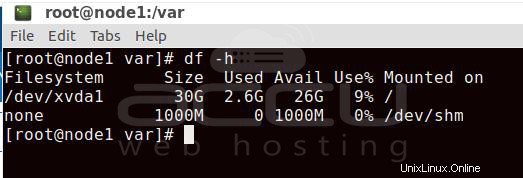
Sie erhalten eine ähnliche Ausgabe wie oben. Eine Ausgabe zeigt an, dass von 25 GB Gesamtspeicherplatz 6,9 GB Speicherplatz verwendet werden und 17 GB KOSTENLOS sind. In diesem speziellen Fall ist eine beträchtliche Menge an freiem Speicherplatz verfügbar, sodass Sie keine Daten entfernen müssen, um den Speicherplatz freizugeben. Wir sind auf mehrere Vorfälle gestoßen, bei denen Kunden 99 % des Festplattenspeichers belegten und sich selbst für jeglichen Zugriff sperrten. Hier sind einige nützliche Varianten von df Befehl.
df -a // It displays the file system disk usage and their memory utilization. df -k // It displays the file system information and usage in 1024-byte blocks. df -m // It displays the information of file system usage in MBs (MegaBytes). df -i // It displays the information of inode numbers and their percentage in file system.
Dateien mit einer bestimmten Größe finden
Um festzustellen, welche Ordner oder Dateien Ihren Speicherplatz belegen, geben Sie du ein kann mit verschiedenen Variationen verwendet werden. Der folgende Befehl zeigt alle Dateien und Ordner sortiert nach Megabyte am aktuellen Speicherort an.
du --max-depth=1 | sort -n | awk 'BEGIN {OFMT = "%.0f"} {print $1/1024,"MB", $2}'
Sie sollten eine Ausgabe aller Dateien und Ordner mit ihrer Größe in Megabyte wie folgt sehen.
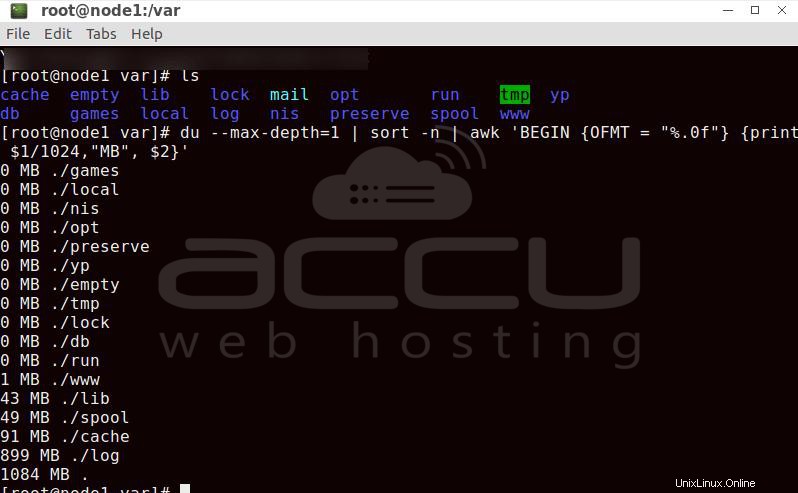
In ähnlicher Weise können Sie Variationen dieses Befehls verwenden, um alle Dateien und Ordner aufzulisten über 1 GB wie folgt. Um diesen Befehl in einem bestimmten Verzeichnis auszuführen, müssen Sie zuerst mit der cd zu diesem Verzeichnis navigieren Befehl.
du --max-depth=1 | sort -n | awk 'BEGIN {OFMT = "%.0f"} {print $1/1024,"GB", $2}'
Hier sind einige weitere Anwendungen des Befehls du.
du /home/directory-name // It gives the disk usage summary of directory /home/directory-name and each of its sub directories. du -h /home/directory-name // It gives the results in Human Readable Format that means you can see sizes in Bytes, KBs, MBs and GBs. du -sh /home/directory-name // It gives grand total disk usage size of specific directory. du -a /home/directory-name // It gives the disk usage of all the files and directories in specified directory. du -ah /home/directory-name // It displays disk usage of all files and folders in specified directory in human readeable format. du -ha --time /home/directory-name // It displays the disk usage of all files and folders sorted by the modification time.
Festplattennutzung von WHM prüfen
Wenn Sie mit Shell-Befehlen nicht vertraut sind, können Sie immer WHM verwenden. Von WHM aus können Sie die cPanel-Konten mit der höchsten Speicherplatznutzung überwachen. Lesen Sie unseren Artikel über Wie man die Speicherplatznutzung von cPanel-Konten über WHM prüft . Beachten Sie, dass Sie keine Dateien aus WHM entfernen dürfen. Um die Dateien zu entfernen, müssen Sie auf den Dateimanager des einzelnen cPanel-Kontos zugreifen, das die große Speicherplatznutzung hat.